При создании проекта используется язык релейных диаграмм LD (Ladder Diagram), реализующий структуры, подобные электрическим цепям в коммутационной автоматике.
Пользователь запускает CoDeSys последовательным выбором приложений:
Пуск ► Все программы ► 3S Software ► CoDeSys V2.3 ► CoDeSys V2.3.
Новый проект открывается из главного меню: File ► New. В открывшемся окне (рис.2) выбирается тип контроллера, PLC100.P-M, выбор подтверждается нажатием клавиши ОК.
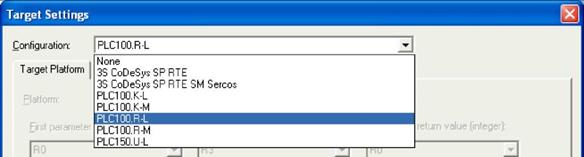
Рис. 2. Окно конфигурации «Target Settings» программы
После выбора проекта выводится экранная форма, задающая тип, имя и язык программирования первичного компонента New POU, главной программы контроллера. Необходимо выбрать язык программирования LD, установив флаги в позициях, указанных на рис. 3.
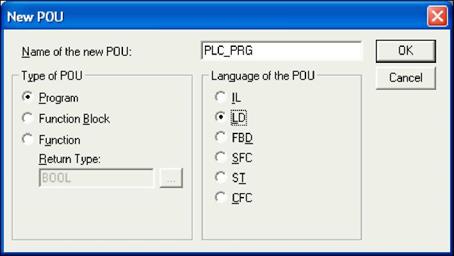
Рис. 3. Вид окна «New POU» с отмеченными параметрами
Имя главной программы PLC_PRG и ее тип менять нельзя.
После подтверждения выбора нажатием клавиши ОК откроется окно нового проекта с именем по умолчанию Untitled. В нем присутствует одна вкладка POUs.
Весь проект хранится в одном файле, имя которого отображается в заголовке окна. Для ввода имени файла во второй строке меню быстрого запуска активизируется клавиша записи и в появившейся форме указывается имя файла: например, MP-9C.pro.
Цепям контроллера присваиваются имена переменных. В дальнейшем эти имена используются в программе для работы с конкретным входом или выходом контроллера.
Для присвоения имени какому-либо ресурсу ввода/вывода контроллера необходимо на вкладке ресурсов (Resources) Организатора объектов CoDeSys запустить утилиту PLC Configuration (Конфигуратор ПЛК).
В появляющейся иерархической структуре – дереве Конфигурации ПЛК – пользователь открывает папки (модули) входов (Discrete input) и выходов (Discrete output) ПЛК, и именует необходимые каналы. Перед адресом указывается имя (идентификатор переменной) для цепей входов и выходов схемы созданного проекта.
Именование канала (входа или выхода) производится следующим образом: двойным щелчком манипулятора «мышь» при курсоре, установленном в начале строки названия канала, осуществляется переход в режим редактирования и вводится имя переменной канала.
Экранная форма, представленная на рис. 4, иллюстрируют выполненные пользователем именования каналов.
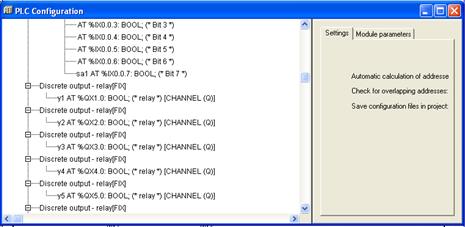
Рис.4. Присваивание имён каналам
При написании программы в рабочей зоне вкладки POUs последовательно вводятся типы компонентов и их обозначения, как это представлено на рис. 5.

Рис. 5. Программа на языке LD
Инструкция по созданию программы: Символы вопросов необходимо заменить именем, например y1.
Описывать переменную в данном случае не требуется, так как она уже была указана в окне PLC-Configuration и связана с конкретным дискретным входом;
Функциональный блок выбирается командой Function Block…, из контекстного меню - в появившемся окне «Input Assistant» (рис. 6) из раздела Standard Function Blocks в библиотеке с именем STANDARD.LIB в папке Timer выбирается вид таймера. На схеме перед входом PT указывается время задержки в формате T#2s. Над блоком вводится имя, например d1.
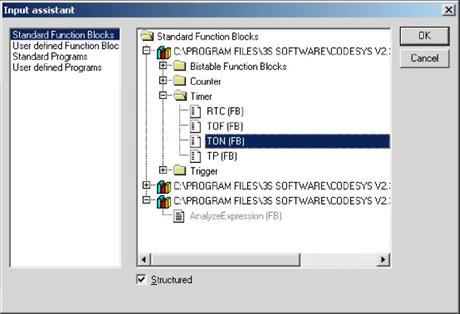
Рис. 6. Выбор таймера
Указание выхода цепи: в контекстном меню выбирается команда Coil или нажимается соответствующая кнопка на панели инструментов. На схеме появляется условное обозначение обмотки реле. Символы вопросов замещаются именем Y1, также ранее описанным в PLC-Configuration.






